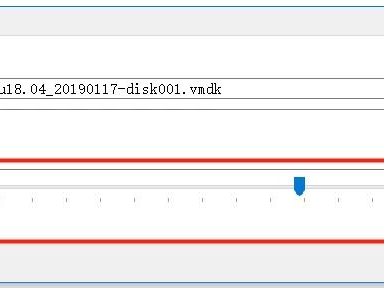VirualBox装好系统后,只能改内存大小,虚拟硬盘是无法通过GUI软件界面直接更改大小的。
唯一的办法是通过vboxmanage命令(windows系统去virualBox有安装目录下找,mac/ubuntu系统可直接用)
关键点:检查虚拟硬盘的明细,是否是动态硬盘
方法一、如果是动态硬盘,那恭喜你,只要一行命令就搞定了
如我要把一个硬盘改为60G,打开mac终端输入以下命令(--resize 单位是MBytes)
vboxmanage modifyhd/Users/sai/VirtualBox VMs/win10/win10.vdi --resize 61440
执行命令后如果看到“0%...10%...20%...30%...40%...50%...60%...70%...80%...90%...100%”,就表示更改成功啦。
如果不幸出现报错:resize hard disk error: VBOX_E_NOT_SUPPORTED
说明你的硬盘不是动态分配的格式,请用下一种方法
方法二、如果是固定大小的硬盘,需要使用clonehd 克隆一块新硬盘(由于vbox的硬盘默认是动态硬盘)
(1)vboxmanage clonehd /Users/sai/VirtualBox VMs/win10/win10.vdi /Users/sai/VirtualBox VMs/win10/win10.vdi
(2)vboxmanage modifyhd /Users/sai/VirtualBox VMs/win10.vdi --resize 61440
(3) 接下来就是用新硬盘替换旧硬盘了,这一步比较简单可去软件里操作
最终,虽然把虚拟硬盘扩容了,但要真正体现在系统上,还需要在windows里,通过磁盘管理扩展一下分区

 支付宝微信扫一扫,打赏作者吧~
支付宝微信扫一扫,打赏作者吧~